【ストリームヤード 】無料版の録画可能時間・残量の調べ方
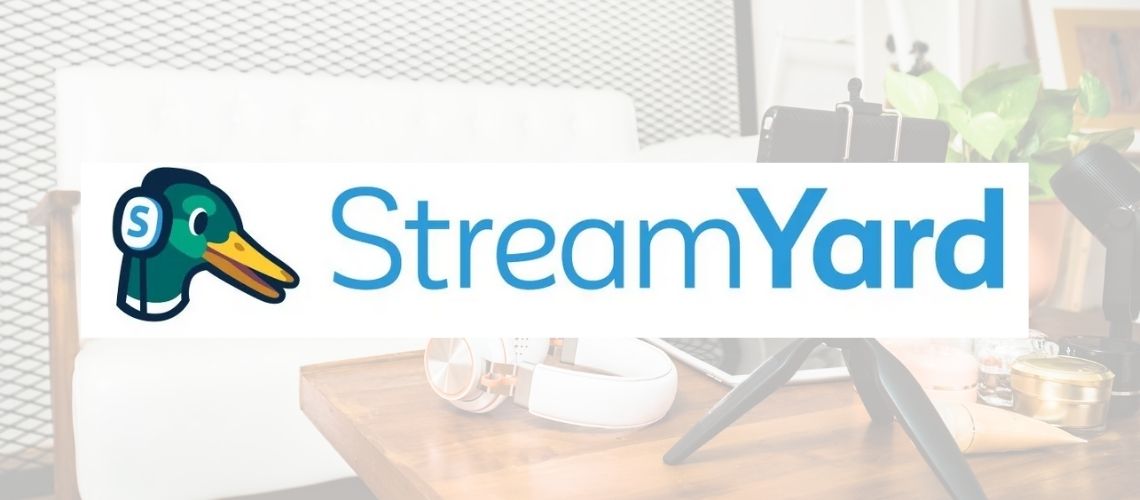
ライブ配信や、マニュアル動画撮影、ウェビナーなどにストリームヤード (Streamyard)を使う人が増えてきましたね。
無料版でも十分使えるのですが、録画可能時間が決まっています。
あと何時間、録画ができるのか?
今回は、無料版の録画可能時間の『残量』の調べ方について解説します。
ストリームヤード (Streamyard)無料版の録画可能時間は?
ストリームヤード (Streamyard)の無料版では、録画(Record)が可能な時間が限られています。
- 無料版録画可能時間=1ヶ月 20時間まで
その月に20時間を超える録画をする場合は、有料版へのアップグレードが必要です。
- 作成した「Create a Broadcast」に入った時間もカウントされている
- 録画を開始しなくてもカウントされている
ここで注意が必要なのが、作成した「Create a Broadcast」に入り(今から録画を行う部屋のこと、会議名や配信名などを設定)、カメラや音声テストなどの為の録画前の時間も、残量カウントに含まれます。
録画開始前は、調整が済んだら速やかに、一旦退室しましょう。
ストリームヤード (Streamyard)無料版の録画可能時間の残量の見方
それでは、無料版で録画可能な20時間の内、あとどのくらい録画か可能なのか、残量の見方を解説します。
ストリームヤード にログインをして、「My Account(マイアカウント)」をクリックしてください。

続いて、「Billing(支払い)」をクリックします。
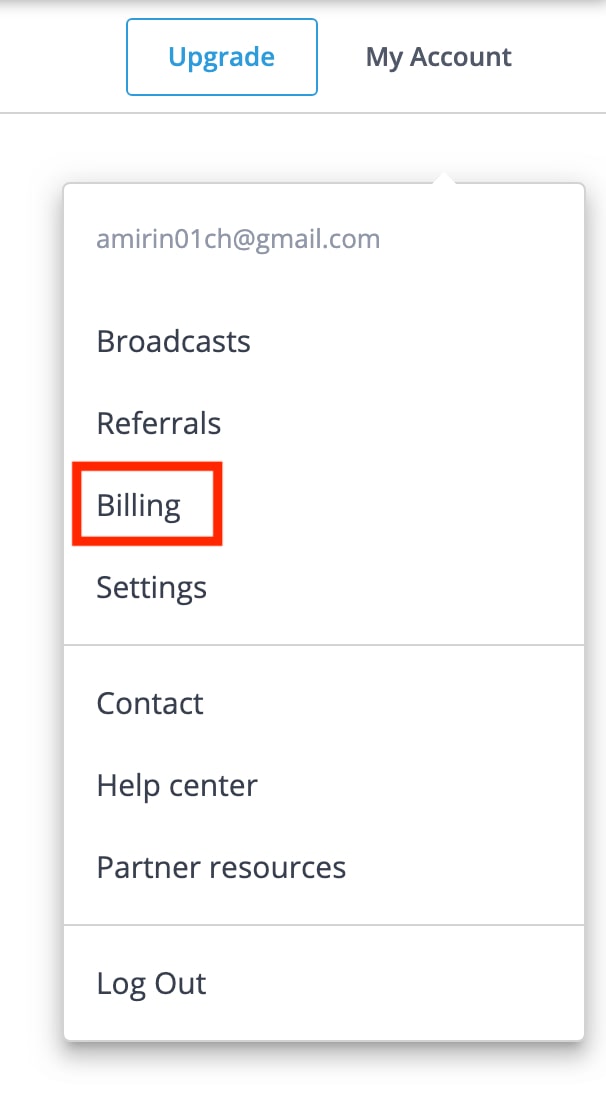
画面の真ん中辺に、「Usage(使用方法)」という項目があります。
ここに『残量』が表示されています。
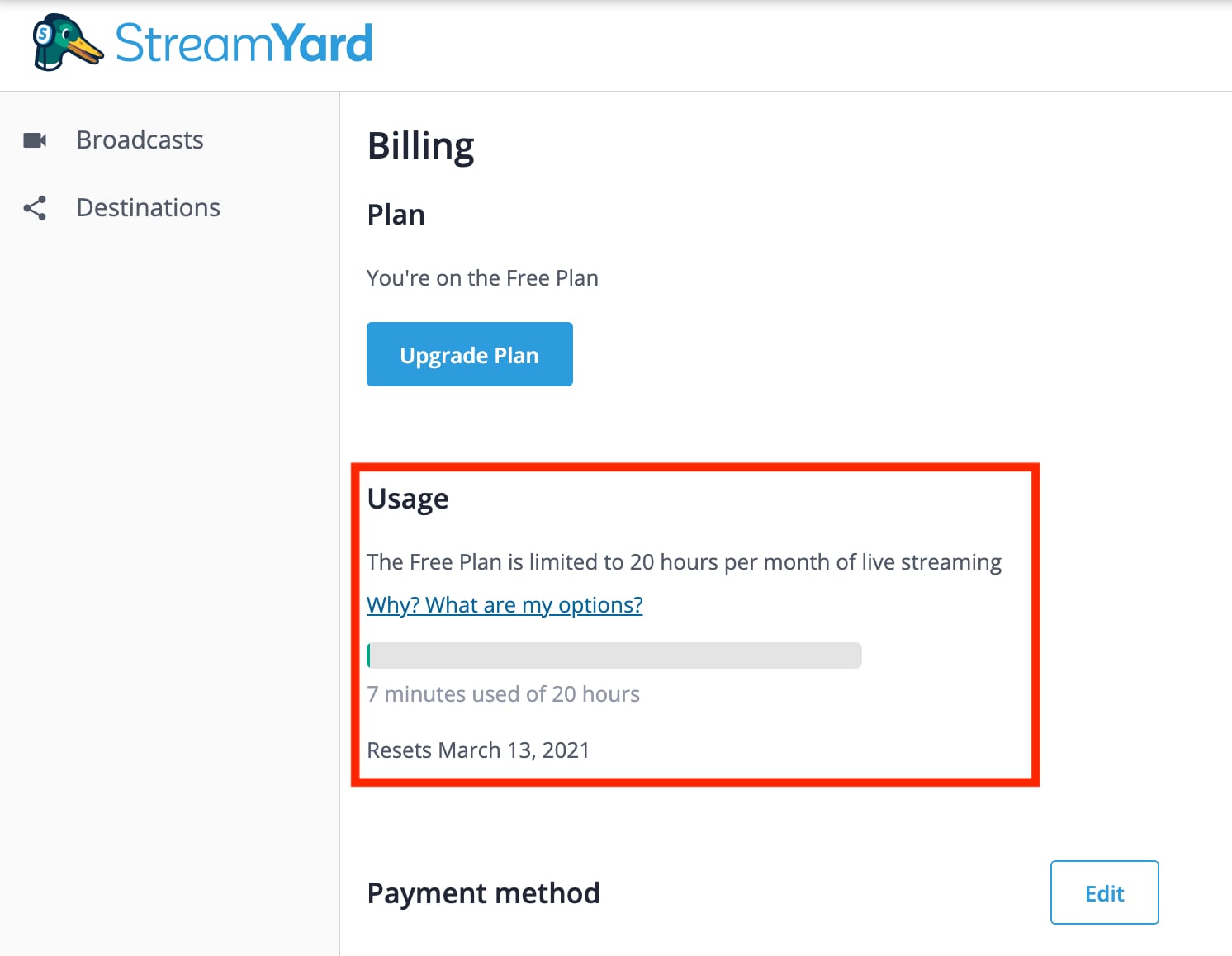
わかりやすいように、こちらの画面を「Google翻訳」で日本語に変換した画面がこちらです。
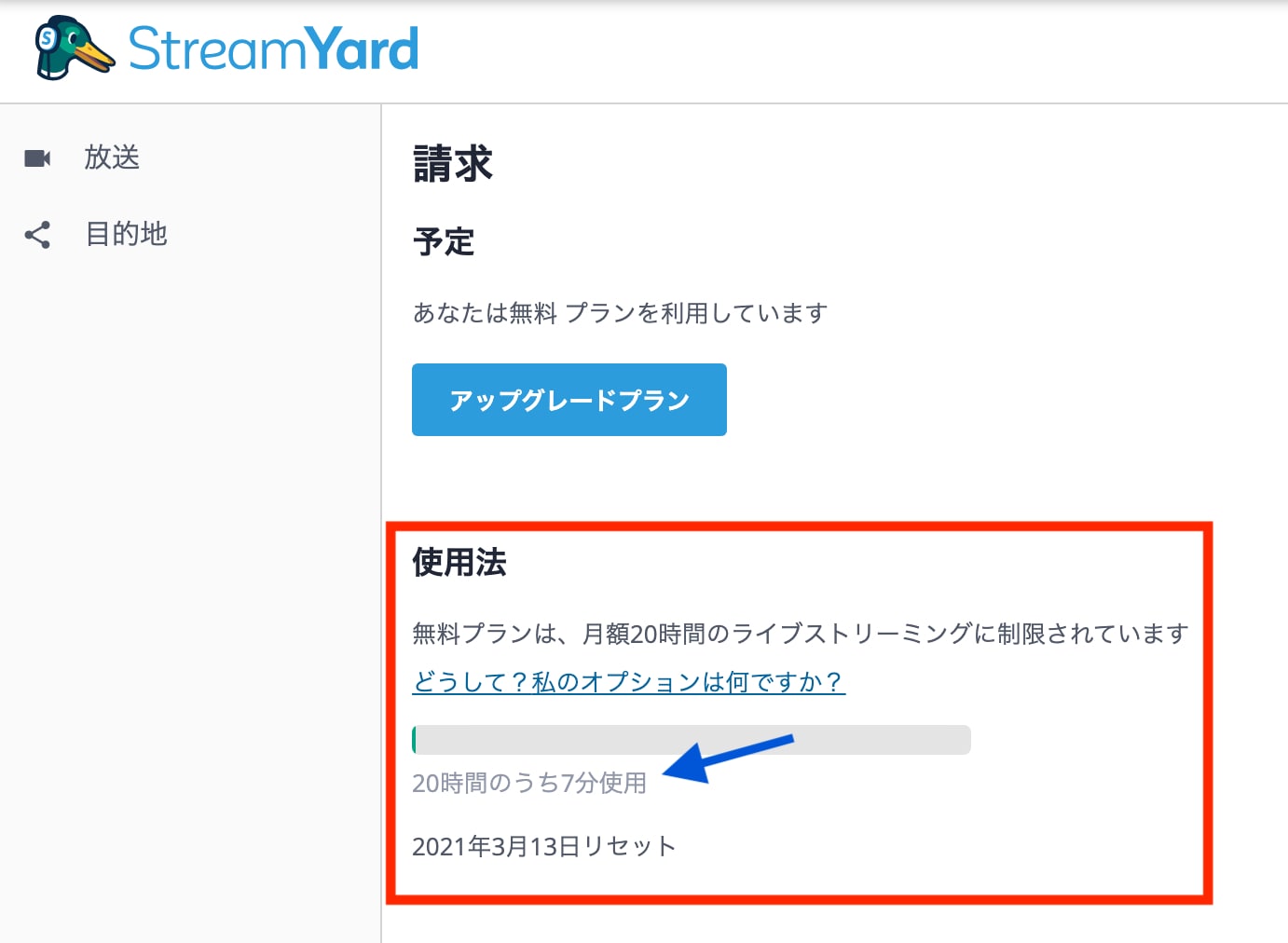 20時間の内の何分使用したと、表示されていますね。
20時間の内の何分使用したと、表示されていますね。
残量が足りない場合は、残量がリセットされる更新日を待つか、有料版にアップグレードをします。
参考になさってください。











